在使用win7系统的过程中,我们需要使用输入法进行文本输入。而如果输入法太多的话,使用起来会相当不方便。这时可以设置语言栏,只保留需要的输入法。那么,如何设置语言栏呢?让小编给大家带来win7系统中设置语言栏的技巧。
1、首先,当我们在电脑桌面时,打开右下角任务栏的语言设置按钮。如图所示:

2、我们点击语言栏后,在弹出的菜单中选择【设置】。如图所示:
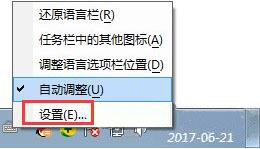
3、此时会弹出语言栏设置框。如图所示:

4、这时候我们可以选择任意输入法,然后右侧有一个上移和下移按钮。根据需要选择。如图所示:
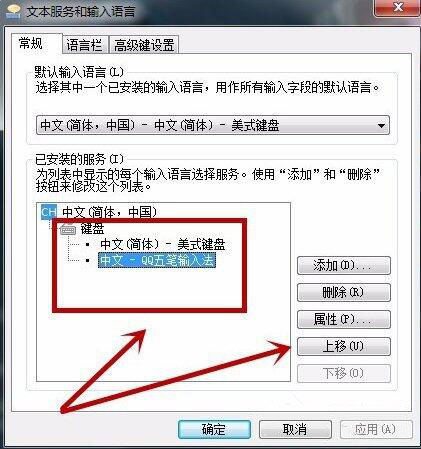
5、同时我们还可以设置这个桌面的语言栏的状态。如图所示:
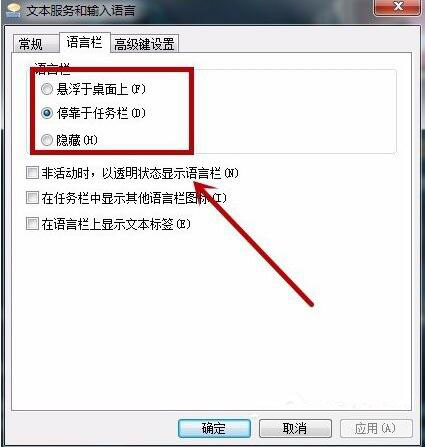
6.最后,在高级设置中,我们可以选择切换哪些内容几次。还有一个对游戏玩家来说更重要的大写字母锁。可以设置为其他热键,以免误操作。如图所示:
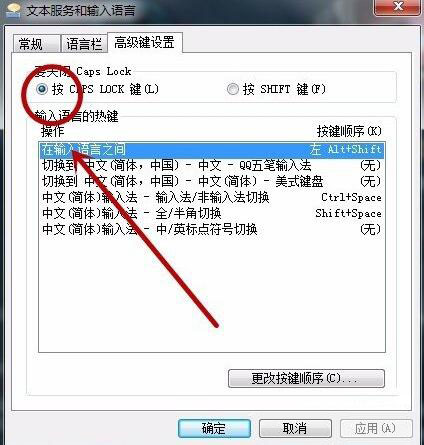
以上就是小编给大家带来的win7系统语言栏设置技巧。想要设置win7系统语言栏的用户可以使用上述方法进行设置。
分享到: